Kuidas Facebookis küsitlust luua?

Kui otsite, kuidas luua Facebookis küsitlust, et saada inimeste arvamust, siis meilt leiate kõik lahendused alates sündmustest, messengerist kuni looni; saate Facebookis küsitluse luua.
8. novembril ilmus Facebooki portaal, mis on näidanud meile täiesti uut viisi oma lähedastega suhtlemiseks. Facebooki portaal ja Portal Plus – need nutikad ekraanid ulatuvad videokõnedest palju kaugemale ja pakuvad palju põnevaid funktsioone.

Viimases blogipostituses käsitlesime Facebooki portaalis kõike , kuidas see töötab ja milleks kõik need nutikad kuvarid võimelised on. Need nutikad kuvarid ei võimalda mitte ainult videokõnesid, vaid ka palju kaugemale. Saate vaadata videoid, mängida mänge, teada ilmateadet, rääkida lastele lugusid, seada taustaks oma isiklikud pildid ja palju muud.
Siin on mõned Facebooki portaali parimad funktsioonid ja mõned näpunäited nende nutikate kuvaseadmete maksimaalseks kasutamiseks.
1. Vaadake videoid
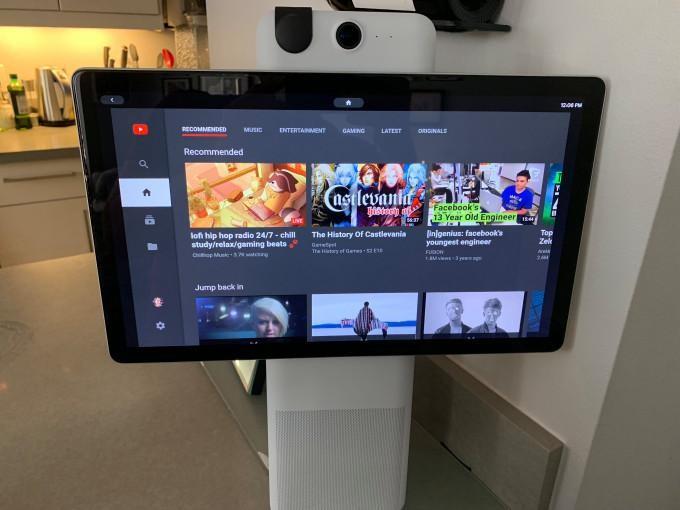
Lisaks videokõnedele on videote vaatamine üks parimaid asju nende seadmete parimaks kasutamiseks. Portaali seadmete kasutamiseks peaksite olema Facebooki aktiivne liige, see on ainus probleem. Seega saate vaadata oma Facebooki ajaskaalale salvestatud videoid ja kasutada neid seadmeid täies mahus.
2. Mängige mänge
Niipea kui libistate avakuval vasakule, näete portaali ekraanil mitmesuguseid rakendusi. Otsige üles "Vaata", kuna see võimaldab teil oma Facebooki portaali nutiekraanil mänge mängida. Saate seda funktsiooni kasutada selliste mängude mängimiseks nagu Cuphead, PUBG ja Far Cry ja palju muud.
3. Juurdepääs kolmandate osapoolte rakendustele

Facebooki portaali nutikas ekraan võimaldab juurdepääsu ka mitmesugustele kolmandate osapoolte rakendustele, sealhulgas Pandora, Spotify, iHeart Radio ja palju muud. Praeguse seisuga on valik üsna piiratud, kuid Facebook on lubanud lähitulevikus lisandmoodulite arvu suurendada. (Pöidlad pihus).
4. Kontrollige oma kõnesid
Kuna Facebooki portaal on rohkem nutikodu seade, pakub see funktsiooni, mille abil saate kohandada oma helistamiseelistusi selle kohta, millal inimesed peaksid teile helistama. Puudutage valikuid Seaded > Sissetuleva kõne seaded > Ainult siis, kui olete kodus. Saate oma telefonile kinnitussõnumi, kas soovite kasutada funktsiooni "Kodus ja eemal" või mitte. Kinnitamiseks puudutage nuppu OK. Kui olete selle funktsiooni lubanud, saate oma telefonile kõnesid ainult siis, kui olete kodust eemal. Ja kui olete kodus, saate kõnesid ainult oma Facebooki portaali seadmes.
5. Rääkige lastele lugusid
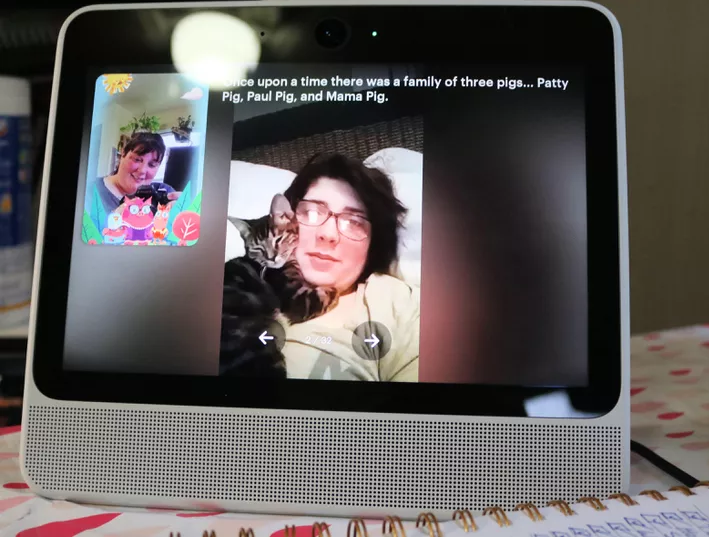
See Storytime funktsioon on Facebooki portaali seadmete üks parimaid tipphetki. Kui olete oma lastest eemal, saate igal juhul kasutada Facebooki portaali funktsiooni "Lugude aeg", et lapsed tunneksid end koduselt. Valige ekraani allservas ikoon Story Time ja järgige ekraanil kuvatavaid juhiseid. Puudutage mis tahes lugu, mida soovite oma lastele lugeda. Nüüd, kui olete selle valiku lubanud, näeb vestluse teises pooles olev inimene oma ekraanil juturaamatu stseene. Kas see pole suurepärane võimalus lastega videokõnede tegemiseks?
6. Luba märguanded
Kuna Facebooki portaal on mõeldud teie lähedastega ühenduse loomiseks, pakub see võimalust, et teid teavitatakse, kui inimene on Facebook Messengeris võrgus. Minge avakuval oma lemmikinimese valikule. Puudutage ikooni „i” ja lubage tegevusteatise valik. Järgmine kord, kui teie lemmik inimene on võrgus, annab portaal teile sellest teada!
7. Lisage kohalikke ilmateateid

Nagu me varem ütlesime, ulatuvad Facebooki portaali seadmed palju kaugemale kui lihtsalt videokõned. Minge jaotisse Seaded> Superframe ja lubage suvand Ilm, et vaadata hetke ilma.
8. Lisage mitu kontot
Paljud meist ei ole sellest teadlikud, kuid Facebooki portaal võimaldab teil lisada kuni 4 kasutajakontot. Kontode lisamiseks avage Seaded > Kontod > Lisa konto. Sel viisil, kui mõni teine teie maja liige soovib kasutada Facebooki portaali või helistada, saab ta seda hõlpsalt oma lähedastega ühenduse loomiseks kasutada.
Nii et siinsed inimesed olid mõned parimad Facebooki portaali funktsioonid, mis näitavad meile, kui võimekad need seadmed on peale videokõnede pakkumise. Kui palju teile see uus Facebooki rõõm meeldib? Jagage julgelt oma tagasisidet allolevas kommentaarikastis.
Kui otsite, kuidas luua Facebookis küsitlust, et saada inimeste arvamust, siis meilt leiate kõik lahendused alates sündmustest, messengerist kuni looni; saate Facebookis küsitluse luua.
Kas soovite aegunud pääsmeid kustutada ja Apple Walleti korda teha? Järgige selles artiklis, kuidas Apple Walletist üksusi eemaldada.
Olenemata sellest, kas olete täiskasvanud või noor, võite proovida neid värvimisrakendusi, et vallandada oma loovus ja rahustada meelt.
See õpetus näitab, kuidas lahendada probleem, kuna Apple iPhone'i või iPadi seade kuvab vales asukohas.
Vaadake, kuidas saate režiimi Mitte segada iPadis lubada ja hallata, et saaksite keskenduda sellele, mida tuleb teha. Siin on juhised, mida järgida.
Vaadake erinevaid viise, kuidas saate oma iPadi klaviatuuri suuremaks muuta ilma kolmanda osapoole rakenduseta. Vaadake ka, kuidas klaviatuur rakendusega muutub.
Kas seisate silmitsi sellega, et iTunes ei tuvasta oma Windows 11 arvutis iPhone'i või iPadi viga? Proovige neid tõestatud meetodeid probleemi koheseks lahendamiseks!
Kas tunnete, et teie iPad ei anna tööd kiiresti? Kas te ei saa uusimale iPadOS-ile üle minna? Siit leiate märgid, mis näitavad, et peate iPadi uuendama!
Kas otsite juhiseid, kuidas Excelis automaatset salvestamist sisse lülitada? Lugege seda juhendit automaatse salvestamise sisselülitamise kohta Excelis Macis, Windows 11-s ja iPadis.
Vaadake, kuidas saate Microsoft Edge'i paroole kontrolli all hoida ja takistada brauserit tulevasi paroole salvestamast.







